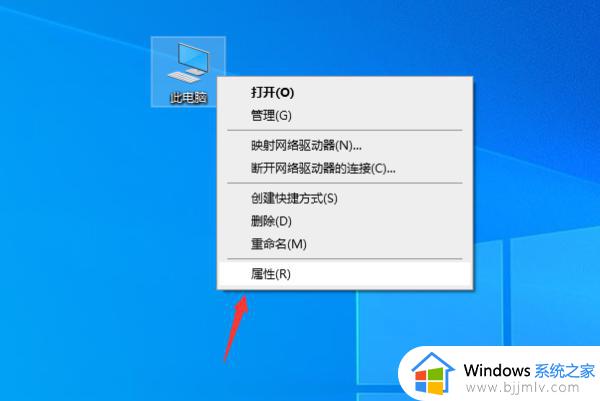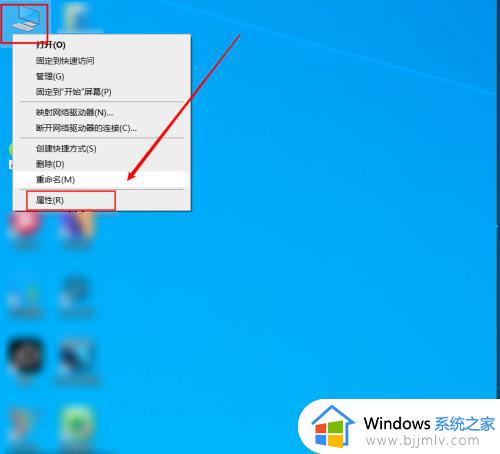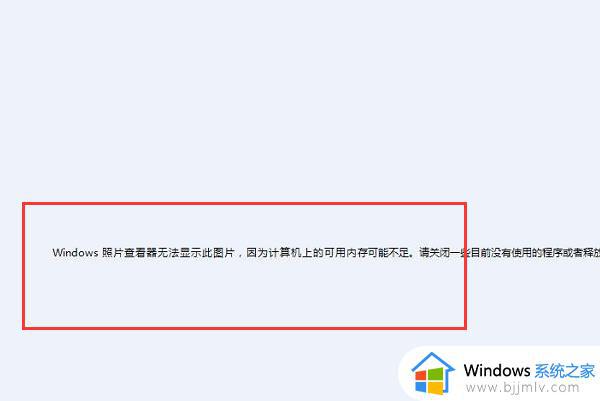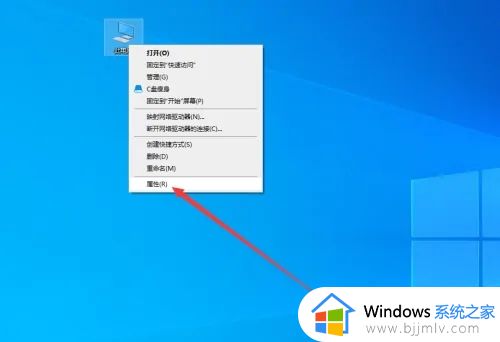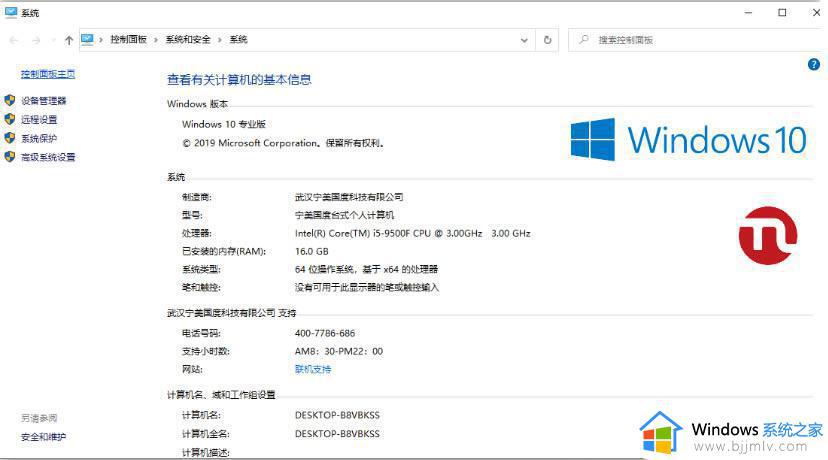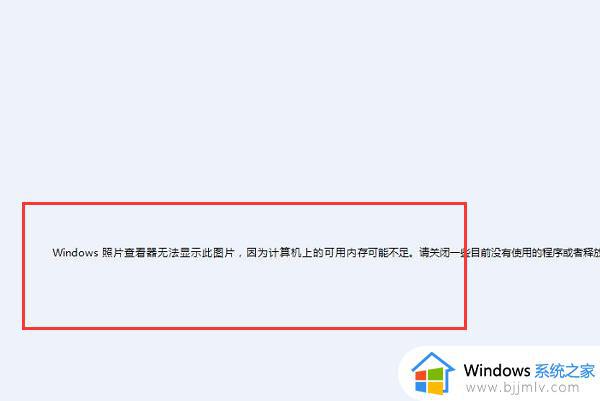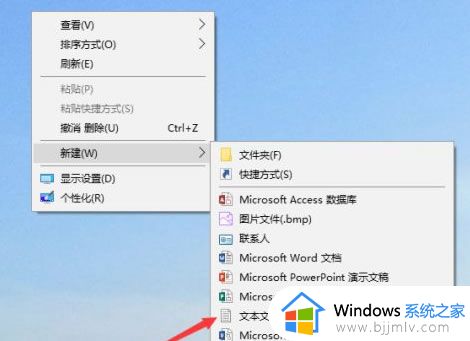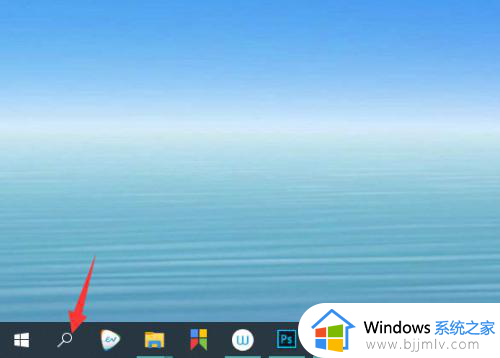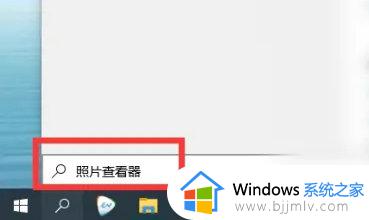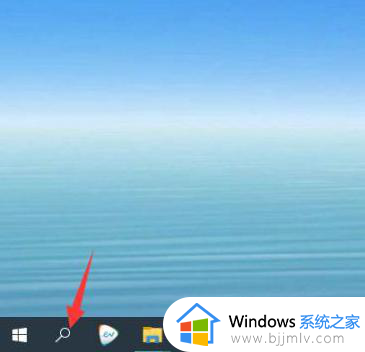图片查看器win10无法打开图片内存不足怎么解决
更新时间:2024-01-24 13:58:04作者:runxin
当用户在win10电脑中想要浏览某张图片时,可以通过微软系统自带的图片查看器来进行打开,可是近日有小伙伴却遇到了win10系统图片查看器打开图片时出现无法打开图片内存不足的提示,对此图片查看器win10无法打开图片内存不足怎么解决呢?这里小编就给大家带来的解决方法。
具体方法如下:
1. 桌面空白处,右键点击此电脑图标,在打开的菜单项中,选择属性。
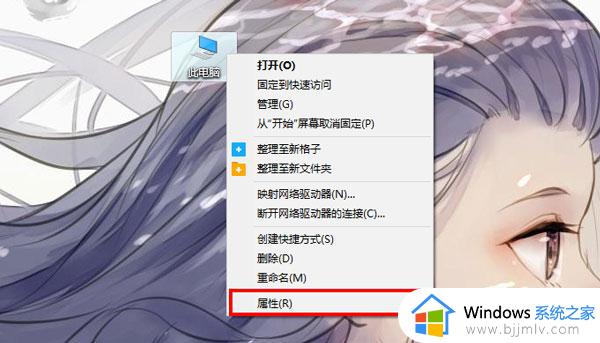
2. 在打开的Win10系统属性窗口中,点击左侧高级系统设置。
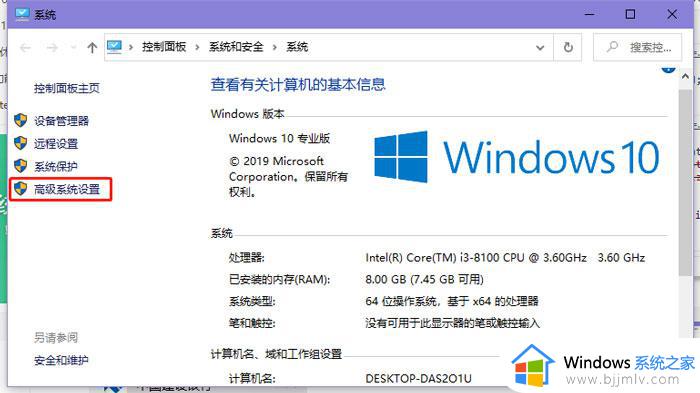
3. 系统属性窗口,点击高级选项卡。
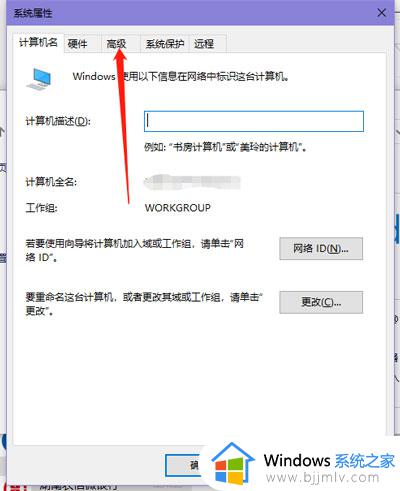
4. 高级选项卡下,点击最下面的环境变量。
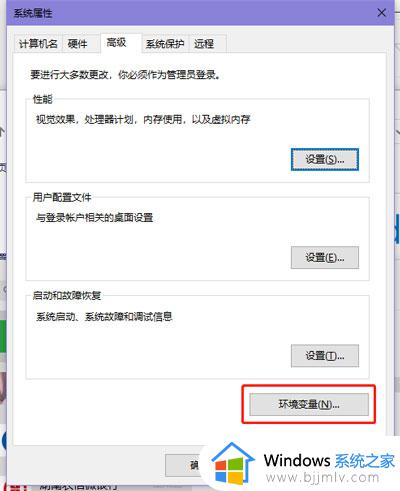
5. 环境变量窗口中,点击系统变量中的TEMP项,然后点击编辑。
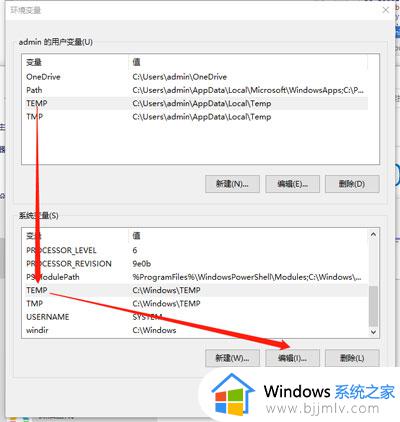
6. 编辑系统变量窗口,输入一个系统文件夹路径就可以了。
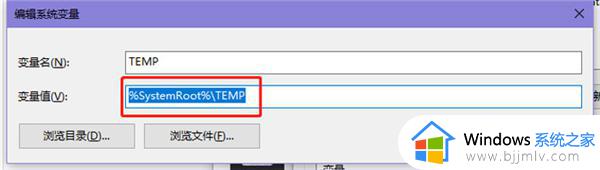
上述就是有关图片查看器win10无法打开图片内存不足怎么解决所有内容了,有遇到这种情况的用户可以按照小编的方法来进行解决,希望本文能够对大家有所帮助。